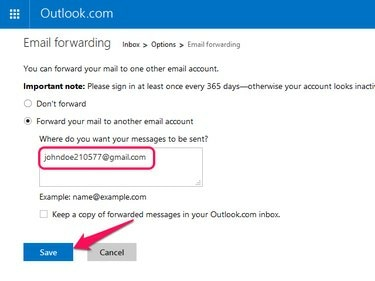
Το Outlook.com δεν μπορεί να προωθήσει αλληλογραφία σε πολλές διευθύνσεις email.
Πίστωση εικόνας: Η εικόνα είναι ευγενική προσφορά της Microsoft
Εάν μετακομίσατε πρόσφατα από το Outlook.com -- το νέο όνομα της υπηρεσίας Hotmail της Microsoft -- στο Gmail, μπορεί να λαμβάνει αυτόματα μηνύματα που αποστέλλονται στην παλιά σας διεύθυνση Outlook.com στο Gmail ρυθμίζοντας την αλληλογραφία προώθηση. Εναλλακτικά, η ενεργοποίηση του POP3 στο Outlook.com σάς επιτρέπει να εισάγετε νέα και υπάρχοντα μηνύματα ηλεκτρονικού ταχυδρομείου από τον παλιό σας λογαριασμό στο Gmail.
Προώθηση νέων email
Βήμα 1
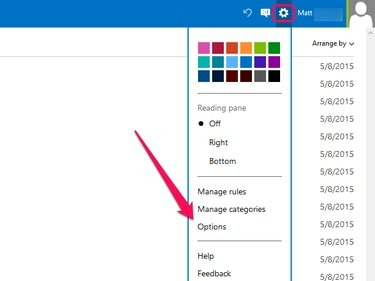
Outlook.com
Πίστωση εικόνας: Η εικόνα είναι ευγενική προσφορά της Microsoft
Συνδεθείτε στον λογαριασμό σας στο Outlook.com, κάντε κλικ στο δόντι τροχού εικονίδιο και επιλέξτε Επιλογές από το μενού.
Το βίντεο της ημέρας
Βήμα 2

Outlook.com
Πίστωση εικόνας: Η εικόνα είναι ευγενική προσφορά της Microsoft
Κάντε κλικ στο Προώθηση email σύνδεσμος κάτω Διαχείριση του λογαριασμού σας.
Βήμα 3
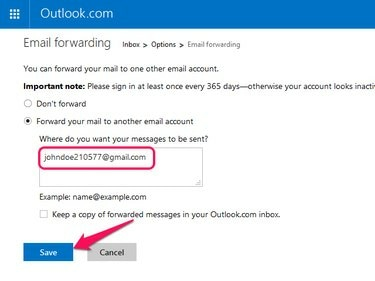
Προαιρετικά, επιλέξτε Διατήρηση αντιγράφου... εάν δεν θέλετε το Outlook.com να διαγράφει προωθημένα μηνύματα ηλεκτρονικού ταχυδρομείου.
Πίστωση εικόνας: Η εικόνα είναι ευγενική προσφορά της Microsoft
Επιλέγω Επιλέξτε προώθηση του email σας σε άλλο λογαριασμό email και εισαγάγετε τη διεύθυνσή σας στο Gmail στο πεδίο κειμένου. Αποθηκεύστε τις νέες ρυθμίσεις σας.
Μεταφορά νέων και υφιστάμενων email
Βήμα 1
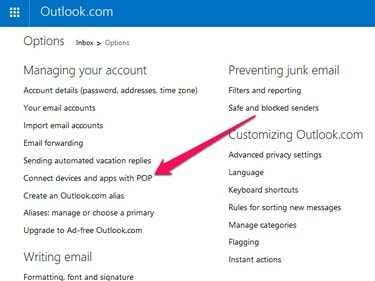
Outlook.com
Πίστωση εικόνας: Η εικόνα είναι ευγενική προσφορά της Microsoft
Ανοίξτε τη σελίδα Επιλογές του Outlook.com κάνοντας κλικ στο δόντι τροχού εικονίδιο και επιλογή Επιλογές. Κάτω από Διαχείριση του λογαριασμού σας, επιλέγω Συνδέστε συσκευές και εφαρμογές με POP.
Βήμα 2
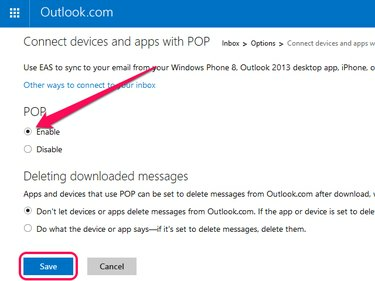
Επιλέξτε Μην αφήνετε συσκευές ή εφαρμογές... εάν δεν θέλετε το Gmail να διαγράφει αλληλογραφία από τον λογαριασμό σας στο Outlook.com.
Πίστωση εικόνας: Η εικόνα είναι ευγενική προσφορά της Microsoft
Επιλέγω επιτρέπω και κάντε κλικ Σώσει.
Βήμα 3

Gmail
Πίστωση εικόνας: Η εικόνα είναι ευγενική προσφορά της Google
Συνδεθείτε στο Gmail, ανοίξτε το δόντι τροχού μενού και κάντε κλικ Ρυθμίσεις.
Βήμα 4
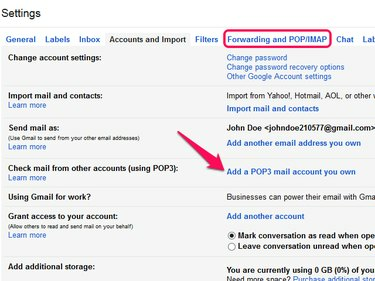
Επιλέγοντας Προσθήκη λογαριασμού αλληλογραφίας POP3... ανοίγει ένα νέο αναδυόμενο παράθυρο.
Πίστωση εικόνας: Η εικόνα είναι ευγενική προσφορά της Google
Ανοιξε το Προώθηση και POP/IMAP καρτέλα και επιλέξτε Προσθέστε έναν λογαριασμό αλληλογραφίας POP3 που σας ανήκει.
Βήμα 5

Gmail
Πίστωση εικόνας: Η εικόνα είναι ευγενική προσφορά της Google
Εισαγάγετε τη διεύθυνση email του Outlook.com στο πεδίο κειμένου και κάντε κλικ Επόμενο βήμα.
Βήμα 6

Το Gmail συμπληρώνει αυτόματα τα πεδία Θύρα και Διακομιστής με τις σωστές ρυθμίσεις για το Outlook.com.
Πίστωση εικόνας: Η εικόνα είναι ευγενική προσφορά της Google
Εισαγάγετε τη διεύθυνση email και τον κωδικό πρόσβασής σας στο Outlook.com στο Όνομα χρήστη και Κωδικός πρόσβασης πεδία και κάντε κλικ Προσθήκη λογαριασμού για να αποθηκεύσετε τον νέο σας λογαριασμό POP3. Προαιρετικά, ενεργοποιήστε Αφήστε ένα αντίγραφο του ανακτημένου μηνύματος στον διακομιστή πριν αποθηκεύσετε τον νέο σας λογαριασμό, εάν δεν θέλετε το Gmail να διαγράφει αυτόματα τα μηνύματα ηλεκτρονικού ταχυδρομείου από το λογαριασμό σας στο Outlook.com μετά την εισαγωγή τους.
Υπόδειξη
Εάν ενεργοποιήσετε την προώθηση αλληλογραφίας στο Outlook.com, θα πρέπει να συνδέεστε στον λογαριασμό σας τουλάχιστον μία φορά το χρόνο για να αποτρέψετε τη Microsoft από το κλείσιμο του λογαριασμού σας. Χρησιμοποιώντας το POP3, μπορείτε να εισάγετε μηνύματα από έως και πέντε λογαριασμούς email στο Gmail.



